2015.03.25:IEで発生する不具合について追記/KB3033889関連で追記。
2015.03.19: Windows7で再起動ループする場合の対処方法を追記
2015.03.18: MicrosoftからKB3033889の修正パッチがリリースされました。
2015.03.13/17:30 ほぼ最終版。ページの再構成を行いました。
2015年3月11日にリリースされた Windows Update を行った際に発生する不具合に関する情報をまとめたページです。
今月のWindows Updateは、ほとんどのPC環境で問題は発生しないようですが、いくつか かなり注意点が必要です。
参考: 他の月のトラブル情報
過去の「月例別」Windows Update 不具合対処方法まとめページ
2014年8月以降の記事をリスト化しています。
このサイト内の「過去の月例別トラブル情報」を確認したい場合、上記リンク先を利用してください。
2015.03.25追記:IEの不具合について
2015年3月のWindows Update以降、IE8~IE11がクラッシュする場合がある旨が、以下のページで報告されています。
[MS15-018] Internet Explorer 用の累積的なセキュリティ更新プログラム (2015 年 3 月 10 日)
この不具合の修正パッチは、現在も作成中のようです。
- また上記リンク先には、(主にIEやネット接続の) 様々な不具合に対する修正パッチのリストが掲載されています。
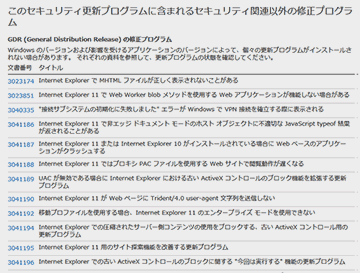
▲クリックで拡大
- KB3032359には、通常はこれらのパッチが含まれるようですが、PCによってはインストールされない場合がある、との事です
- ブラウザやネット接続に不調が発生している人は上記リンク先のリストをチェックしてみましょう。
2015.03.18 追記/2015.3.25 さらに追記
KB3033889の修正パッチ来ました。
(日本語) 3033889 の更新プログラムと Windows のエクスプローラー、日本語 IME を使用する一部のシステムで応答を停止するには
- 2015.03.25以降、このパッチは (オプション扱いで) Windows Updateから入手出来るようになっています。
- 以下、3/24までの古い情報
この修正パッチは、「問題が発生したPC に対してのみ、自己責任でインストールするパッチ」です。 - このパッチは現在、Microsoftでも十分な検証が行われないままリリースされた状態になっています。今の所、インストールしたPCに問題が発生するような報告は見られませんが、OSのバックアップを行う等の注意をしておきましょう。
- 詳細は別ページ「KB3033889 の修正パッチがリリースされました」に記載しています。
- 以下、3/24までの古い情報
追記終わり
大雑把なまとめ
- Windows Updateの更新自体が失敗する事は、
ほぼ無いように思われます。
Windows7の場合、Update後、再起動ループが発生するPC環境があるようです。
それ以外の失敗は、一般的な対処方法を行えば問題解消します。 - Windows Update適用後はセキュリティ関連の更新により、ネット接続設定の一部が強制的にリセットされている感じです。
- これにより多少の問題は発生していますが、OSが起動しなくなるなどの大きな問題は発生しません。
- Windows Media Player の一部設定も初期化されます。
- 過去に自力でSSL/TLSの脆弱性「FREAK」に対処していた場合、ネットワーク関連で不具合が発生します。
- Windows8/8.1にて、エクスプローラーやタスクバーがハングする症状が発生する場合があります。
- 完全に特定された訳ではありませんが、IMEを変更するか、KB3033889を削除すると治まるようです
- Windows8.1では aero glass for windows 8.1 など一部のデスクトップユーティリティが作動しなくなります。
- Windows7の場合、[ディスククリーンアップ]を使うとWindows Updateが正常に作動しなくなる場合があります。
- Flash動画が真っ暗になり、音しか聞こえない症状が発生する場合もあります。
- ブラウザ、Flash、動画再生ソフトなどが、GPUアクセラレータを無効にしなければ正常作動しない場合があります。
Windows Updateが失敗する時の一般的な対処方法
今月の場合は、Windows Updateの更新自体が失敗する事は、ほぼ無いように思われます。失敗する場合はPC環境に問題があります。
これは一般的な対処方法を行えば問題解消すると思われます
一般的な解決方法 (サイト内関連ページ)
- Windows Updateの失敗・トラブル・エラー「回避」方法まとめ
- Windows updateができない・失敗をくりかえす時の一般的な対処方法
- Windows updateのコンポーネントリセットツールを試す
- Windowsがインストールされているドライブが、ロックされている場合
再起動ループしてしまう場合(Windows7)
Windows7の場合、Update後に再起動ループが発生するPC環境があります。
Windows7の再起動ループには、以下の2パターンがある模様です。
- パターン1: Windous Updateを手動更新にしている
- Windous Updateを手動更新にしているPCのみで発生します。
- 更新失敗(再起動ループ)が発生してしまう場合は、まず「KB3033929 以外」を先にアップデート、PCを再起動し、その後に「KB3033929 のみ」をインストールして見ましょう。もしくは自動更新を有効にしてWindows Updateしましょう。
(KB3035131より先にKB3033929がインストールされると不具合が出ます) - 参考リンク
マイクロソフト セキュリティ情報 MS15-025 - 重要
リンク先超意訳:自動更新を有効にしている場合は、この問題は発生しない。手動更新の場合、インストールの順序が逆転する可能性があり、問題が発生する。
- Windous Updateを手動更新にしているPCのみで発生します。
- パターン2: PCをデュアルブート構成にしている
- Windows7と別OSでデュアルブート構成にしている場合も、「KB3033929」が原因で再起動ループが発生するようです。
- 特にLinux系OSとのデュアルブートで問題が発生しやすいかもしれません。
- 参考リンク(英語)
Darkling Designs Windows Update KB3033929 Update Loop - Darkling Designs
- リンク先の手順概要
- リンク先「So to summarize:」の部分に記載してある。
- PCシャットダウン → Windows のブートローダーを入れ直し → KB3033929 を適用 →PC再起動 → デュアルブート環境の作り直し
Windows Updateが失敗する、再起動ループする場合の、今月固有の現象の紹介はここまで。
以下、今回のWindows Updateを適用した後に見られる、個別の不具合情報です。まずは、やっかいな注意点を2点紹介します。
エクスプローラーやタスクバーが固まってしまう (Windows 8/8.1の一部PC) (修正パッチあり)
エクスプローラーやタスクバーが固まってしまう場合
MS-IME以外のIMEを持っている場合は、まずIMEを変更してみましょう。それでも問題が出る場合は、KB3033889を削除してみましょう。
※3月18日、修正パッチ (ただし導入は自己責任) がリリースされました。
- KB3033889削除方法
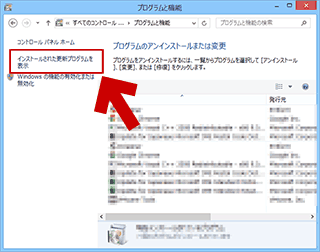
▲クリックで拡大
コントロールパネルから、[プログラムと機能] を開き、[インストールされた更新プログラムを表示]を選択します。 - 更新プログラムのリストが表示されます
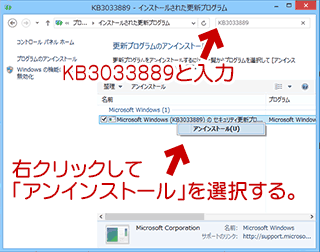
▲クリックで拡大
検索ボックスに「KB3033889」と入力し、リストに残ったプログラムを右クリックし、[アンインストール]を選択します。 - 削除が終了したら、PCを再起動させます。
- Windows Updateを手動更新にしておきます
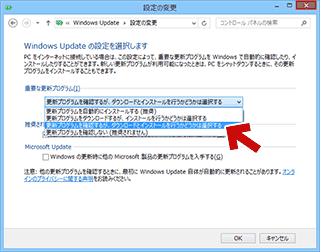
▲クリックで拡大
KB3033889が再インストールされないよう、Windows Updateを手動更新するか、KB3033889を更新リストから外すか、何かしらの対策を行っておきましょう。 - KB3033889削除後の注意
- マイクロソフト セキュリティ情報 MS15-020 - 緊急
KB3033889は「緊急」レベルの更新パッチです。
削除するとWindowsの脆弱性が残ったままになります。極力 IE 以外のブラウザを使い、怪しいサイトに行かない、怪しいファイルをダウンロードしないようにしましょう。
- マイクロソフト セキュリティ情報 MS15-020 - 緊急
注意:ディスククリーンアップは使わない (Windows7の一部PC)
Windows7ユーザーは、今回のWindows Update後にディスククリーンアップを利用しないようにしましょう。
ディスククリーンアップを行うと、KB3032359、KB3021952など一部のパッチが再表示される場合があり、それをインストールするとWindows Updateが壊れる場合があります。
上記手順でWindows Updateが正常作動しなくなった場合、Fixit や sfc /scannow 、システム更新準備ツールなどでは復旧できません。
システムの復元を使い、もう一度 今月のWindows Updateをやりなおしましょう。
次に、私の手元で把握している問題を一気にリスト紹介します。
現在判明している問題
以下、多くの症状を紹介していますが、ごく一部のPCでのみ発生している症状も含まれています。
- Windows Media Player の設定が一部リセットされる。
- 殆ど実害なし。
- mpgファイル再生のために mfds.dll の差し替えを行っている場合、これも初期化されています。
- 無線LAN機器の設定が一部リセットされる、インターネット接続の設定が一部変更される。
- 殆どのPC環境では、ほぼ実害なし。
一部環境で、ネット接続が無効化される場合がある。- ネット接続が切れた場合の対処方法
PC環境により、様々な症状が出るようです。
以下、代表的な対処方法 (どれか1つを行えば解消します)
- ブラウザ(IE)を起動してF5キーを1回す。
- コントロールパネル>ネットワークとインターネット>ネットワーク接続を開き、「ネットワーク診断」を行ってみる。
- コントロールパネル>ネットワークとインターネット>ネットワーク接続を開き、使用中のネットワークアダプタを一旦無効にしてから再度有効にしてみる。
手順図
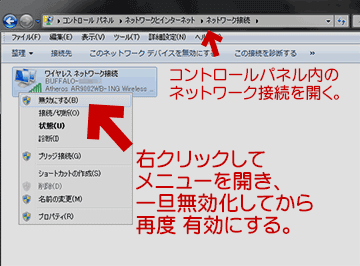
▲クリックで拡大 - ブラウザで「http://192.168.11.1/」にアクセスし、インターネットステータスを確認してみる
(停止状態になっている場合がある)
手順図
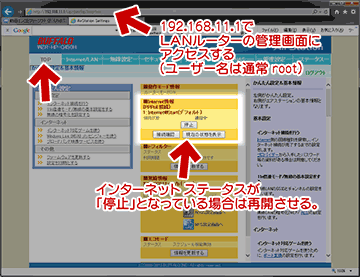
▲クリックで拡大
(通常、ログインユーザーはroot、パスワードはなし) - 一度LANルーターやモデムのコンセントを抜き、再起動してみる。
- ネット接続が切れた場合の対処方法
- 以下の場合は注意。
- 過去に、自力でSSL/TLSの脆弱性「FREAK」の対処を行った(マイクロソフト セキュリティ アドバイザリ 3046015を利用した)PC 環境は、今回のWindows Updateで大多数のインターネット サービスが利用できなくなる。
- 参考リンク
2015 年 3 月のセキュリティ情報 (月例) - MS15-018 ~MS15-031 - 日本のセキュリティチーム
- 引用「セキュリティ アドバイザリ 3046015 で、回避策を実行したお客様は、MS15-031 で公開されているセキュリティ更新プログラムを適用する前に、回避策の解除を行ってください」
- 該当する回避策は以下
マイクロソフト セキュリティ情報 MS15-031 - 重要
上記手順で「gpedit.msc 」を開き、[SSL 構成設定] を手動で変更していた場合は、リンク先ページ下段の手順で設定を解除する必要があります。
- 殆どのPC環境では、ほぼ実害なし。
- Windows8.1マシンにて、Dynamic Window Managerの更新あり
- Dynamic Window Managerとは、Windows8以降のタイル型ウィンドを表示するためのマネージャです。
- これが更新されたことにより、aero glass for windows 8.1など一部のデスクトップユーティリティが作動しなくなります。
(シンボルの再ダウンロードなどでは対処できない模様)
- explorerやタスクバーが重くなる(その1)
- Windows 8/8.1で発生
- 一部のPC環境で、通常のWindows Update後とは比べ物にならないくらい重くなる現象が発生します。
PC起動後、3時間前後で発症する例が多い模様です。
- タスクバーを右クリックしたり、タスクトレイの操作を行うと発生します。
- 私のPCの場合、上記で解説した「ネットワークの問題」の発生と同時にexplorerやタスクバーが非常に重くなりましたが、PC、モデム、LANルーターの再起動を行い、ネットワークの問題を解消した後はこの問題が再発していません(とりあえず15時間くらい発症していない)
- フリーズしたexplorer.exeを再起動した場合は、PCを再起動するまでは発症しない模様。
- ほとんどの場合で、IMEを変更するか、KB3033889を削除すると治まるようです。
- explorerやタスクバーが重くなる(その2)
- Windows Updateは正常に終了した場合でも、Update直後はしばらくの間PC操作がやや重くなります。
- WindowsUpdate 直後は少しPCが重くなります。
(リンク先は症状が酷い場合の例です) - これは、CドライブにSSDを使用し、4GB以上のメモリを積んだPCの場合1~5分程度で終了します。
CドライブがHDD、メモリ2GB、CPUが core i3~celeronクラスの場合でも、30分~1時間程度で終了します。
(PCメンテを怠っていると半日くらいかかる場合あり)
- WindowsUpdate 直後は少しPCが重くなります。
- 更に、PCを5分以上放置していると、TiWorker.exe (Windows Modules Installer Worker)が作動しはじめます。
こちらもWindows8.1の仕様の範囲内です。
参考: [ヅ] Windows Modules Installer Worker が重い件(2014-04-29)
※TiWorker.exeは、(現在では)5分以上PCを放置した時のみ作動するのが正常な挙動になります。こちらも1~2時間ぐらい放置すると作動が完了し、PC の重さは解消されます。
- Windows Updateは正常に終了した場合でも、Update直後はしばらくの間PC操作がやや重くなります。
- Flash動画が真っ暗になり、音しか聞こえない場合がある。
- ※2015年3月12~13日あたりで解消しました。Google ChromeおよびWin8+IEと、Win7+IE およびFirefox環境で、Flash Playerのアップデート時期がずれた為に発生した問題のようです。
- 応急処置
Flash Playerとブラウザ、両方のハードウェアアクセラレーションを切ってみましょう
IEの場合、互換表示設定を有効にする事でもこの問題は回避可能です。 - 手順参考ページ
YouTubeの画面がまっ黒・まっ白になる、緑や白の線が入る、音しか聞こえない場合 - Flash Playerのシステムフォルダを削除してからFlashの最新版をインストールしてみましょう。
- 手順参考ページ
動画サイトを複数タブで一気に開くとFlash Playerが壊れる場合がある
Flash Playerをインストールまたはアップデートする方法
同時期に発生した 別の問題
以下の問題は Windows Updateとほぼ同時期に発生しましたが、別問題です。
- *.exeファイルが削除されてしまう、駆除されてしまう
- Windows Updateは関係ありません。
Panda Cloud Antivirusが原因です。
また、現在は修正されています。
- 以下、公式サイトに掲載されている回復手順です。
Panda Security - Panda Cloud Office Protection ,Panda 2015 製品での不具合に関して
- Windows Updateは関係ありません。
- Google Chromeの文字が滲む
- Windows Updateは関係ありません。
Google Chrome41では、メニュー部分にも DirectWrite が適用されるようになったために発生します。 - 解消方法は別ページ「Google Chromeでメニューのフォントが滲んでしまう、以前の文字に戻す方法」にて記載しています。
- Windows Updateは関係ありません。
- iTunesがおかしくなった、iTunes Storeに接続できない
- Windows Updateは関係ありません。
Appleのサイトで一時的に障害が発生し、iTunes Store、Appleサポート、FaceTimeなどに接続できない状態となっていました。
現在は復旧しています。
- Windows Updateは関係ありません。
- FireFoxがクラッシュする
- 2/25~3/6に公開されていたFirefoxは、不具合を抱えています。
最新版は修正されています。
- 2/25~3/6に公開されていたFirefoxは、不具合を抱えています。
このページの情報は 以上です。
参考: 他の月のトラブル情報
過去の「月例別」Windows Update 不具合対処方法まとめページ